退会手続きをする前に
「一時的に利用を停止したい」「メール配信を止めたい」「新しい事業者を作成したい」などの場合、サービスの退会は必要ありません。
必要に応じて、以下の方法でご対応ください。
一時的に利用を停止する場合
マネーフォワード クラウド会計・確定申告は、有料プランを解約しても仕訳は削除されません。
そのため、一時的に利用を停止したい場合は、有料プランの解約をお勧めしています。
解約方法の詳細は以下のガイドをご参照ください。
メール配信を停止する場合
「各種設定」>「事業者」画面の「メール設定」で「受け取る」のチェックを外すことで、メールの配信を停止できます。
操作方法は以下のガイドをご確認ください。
新しい事業者を作成する場合
マネーフォワード クラウドでは、1つのアカウントで複数の事業者を作成することができます。
「事業者・年度の管理」画面で「新しい事業者を作成」ボタンをクリックし、新しい事業者を作成してください。
退会手続きの操作方法
マネーフォワード クラウド会計・確定申告の退会は、「ユーザー設定」画面で行うことが可能です。
操作方法は以下のガイドをご確認ください。
なお、マネーフォワード クラウドでは、サービスごとに退会を行う必要があります。
そのため、他サービスの退会も希望する場合は、それぞれのサービスで退会手続きを行ってください。
提携各社のサービスを介してご利用の場合、退会に関しては各社のお問い合わせ窓口にお問い合わせください。
家計簿アプリ「マネーフォワード ME」登録時にクラウド会計・確定申告を登録した場合
家計簿アプリ「マネーフォワード ME」の登録時にマネーフォワード クラウド会計・確定申告も同時に登録した場合、一度事業者を作成してから退会手続きを行う必要があります。
以下の手順で対応してください。
- ログインページ右上の「ログイン」をクリックし、「マネーフォワード ME」と同じメールアドレスとパスワードでクラウド会計・確定申告にログインします。
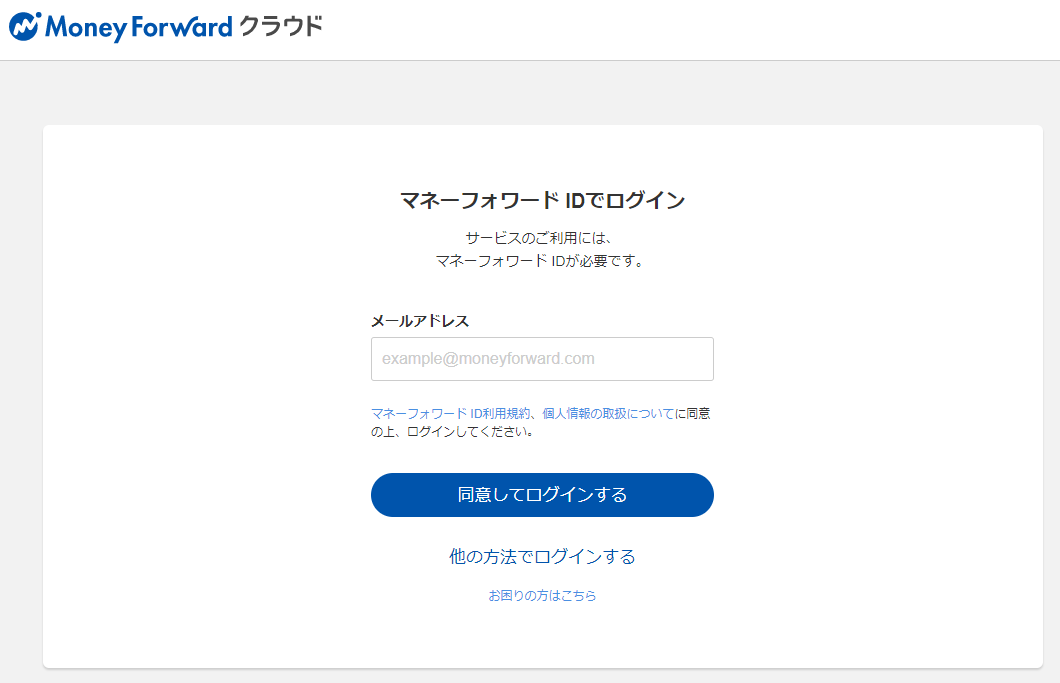
- 「個人事業主 / 法人」で「個人事業主」を選択し、「作成する」をクリックします。
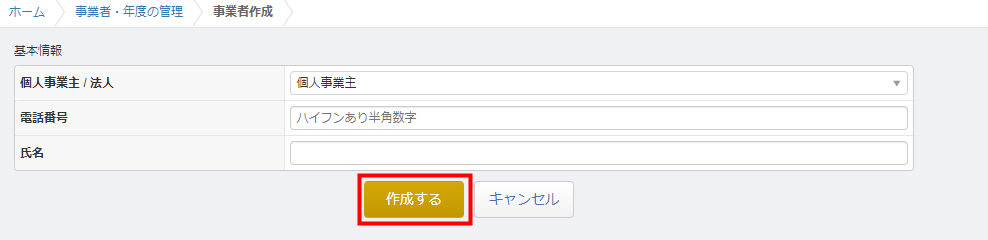
- 事業者が作成されます。
サービス画面右上に表示されている「未設定(個人)」をクリックし、「ユーザー設定」を選択します。
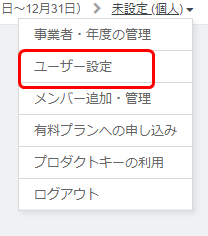
- 「ユーザー設定」画面で「退会」をクリックします。
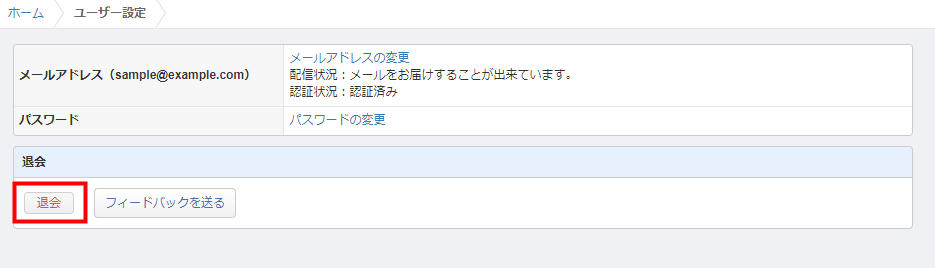
- 「退会する前にかならずご確認ください」という画面に表示されている内容を確認し、問題がなければ「退会する」をクリックします。
お問い合わせ
退会手続きについてご不明な場合は、コンタクトセンターまでお問い合わせください。
お問い合わせ方法は、以下のガイドをご参照ください。
※本サポートサイトは、マネーフォワード クラウドの操作方法等の案内を目的としており、法律的またはその他アドバイスの提供を目的としたものではありません。当社は本サイトに記載している内容の正確性・妥当性の確保に努めておりますが、実際のご利用にあたっては、個別の事情を適宜専門家に相談するなど、ご自身の判断でご利用ください。
頂いた内容は、当サイトのコンテンツの内容改善のためにのみ使用いたします。



